Come emulare iPhone su PC
Stai realizzando un sito Internet o una Web App, vorresti testarne la compatibilità con iPhone ma al momento non hai uno smartphone Apple a portata di mano? Non disperare: se vuoi, puoi raggiungere ugualmente il tuo scopo usando degli emulatori da installare sul tuo computer.
Sì, hai letto bene! Se hai un Mac, potrai sfruttare gli strumenti per sviluppatori realizzati direttamente da Apple per emulare l’esperienza d’uso di iPhone sul tuo computer. Se, invece, hai un PC Windows, dovrai accontentarti di soluzioni non ufficiali che, però, dovrebbero risultare ugualmente valide per quelle che sono le tue esigenze. Inoltre, esistono dei servizi online che permettono di testare la visualizzazione dei siti Web tramite iPhone senza installare alcunché sul PC.
Insomma: se vuoi sapere come emulare iPhone su PC, devi solo prenderti qualche minuto di tempo libero, leggere e mettere in pratica le indicazioni che trovi di seguito. Detto questo, a me non resta altro da fare, se non augurarti buona lettura e farti un grosso in bocca al lupo per tutto!
Indice
Programmi per emulare iPhone su PC
Iniziamo questa disamina analizzando il funzionamento di alcuni programmi per emulare iPhone su PC. Nelle prossime righe ti parlerò di un paio di soluzioni gratuite che permettono di fare ciò in modo piuttosto semplice.
Xamarin (Windows)
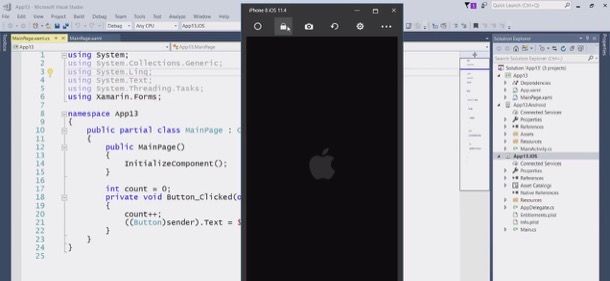
Se vuoi emulare iPhone su un PC Windows, puoi affidarti a Xamarin: un software che permette di testare le app per iOS tramite un plugin (Remoted iOS Simulator) per Visual Studio Enterprise.
Per portare a termine l’operazione, bisogna connettersi a un Mac tramite SSH e usarlo come “ponte” per ottenere l’emulazione di iOS. Lo so, probabilmente non era esattamente ciò che avevi in mente di fare, ma al momento non ci sono soluzioni migliori, cioè soluzioni “native” per Windows in grado di emulare realmente iOS.
Detto questo, per testare le app per iOS tramite Visual Studio, ti ricordo che devi disporre di un PC equipaggiato con Windows 7 o versioni successive, con Visual Studio 2017 o versioni successive e con il plugin Xamarin per Visual Studio.
Per quanto riguarda il Mac che dovrai utilizzare come “ponte”, invece, dev’essere equipaggiato con macOS 10.11 o versioni successive, Xamarin Studio 5.10 o versioni successive, Xamarin.iOS SDK e Xcode (il software per sviluppare le app per iOS, di cui ti parlerò più in dettaglio nel capitolo del tutorial dedicato a macOS). Naturalmente, in Xcode dev’essere presente l’app da testare nell’emulatore di iOS.
Inoltre, il PC e il Mac devono essere connessi in rete tra di loro e su macOS dev’essere abilitato il supporto al login remoto nelle impostazioni di Condivisione. Maggiori info qui.
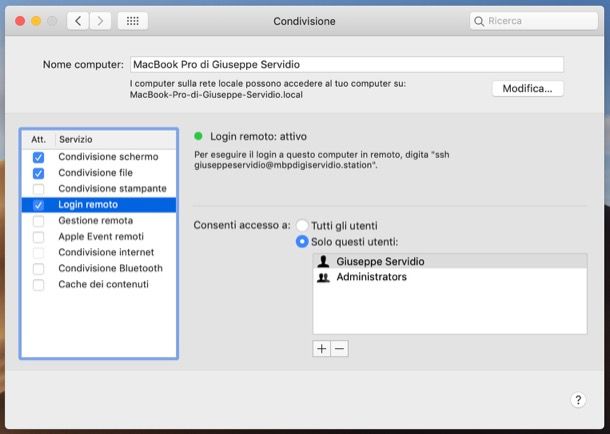
Quando sei pronto per procedere, provvedi a scaricare Visual Studio Enterprise sul tuo PC Windows recandoti su questa pagina e facendo clic sul pulsante Scarica Visual Studio.
A scaricamento ultimato, apri il file .exe che hai ottenuto e, nella finestra che si apre, clicca prima sul pulsante Sì e poi su Continua. Dopodiché attendi che venga effettuato lo scaricamento dei primi file necessari al funzionamento di Visual Studio e apponi il segno di spunta accanto alla voce Sviluppo di applicazioni per dispositivi mobili con .NET.
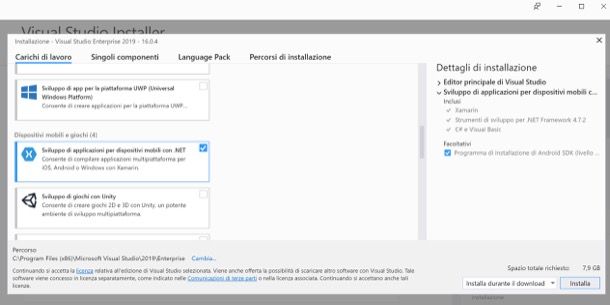
Adesso, seleziona i Carichi di lavoro, Singoli componenti e/o i Language pack che intendi installare e pigia sul pulsante Installa posto in basso a destra, per scaricare e installare Visual Studio e i componenti selezionati.
Dopo aver installato e avviato Visual Studio, seleziona il tema da utilizzare per l’interfaccia e clicca sul pulsante Avvia Visual Studio, che si trova in basso a destra. Dopodiché recati nel menu Strumenti > iOS > Associa a Mac, clicca sul nome del Mac di tuo interesse (es. MacBook di [Nome Cognome]) e fai clic sul pulsante Connetti…, che si trova in basso a destra nella finestra comparsa al centro dello schermo.
Ora fornisci, negli appositi campi di testo, username e password d’accesso del tuo Mac e clicca sul pulsante Login. Se ti viene chiesto di installare altri componenti necessari per il completamento dell’operazione, acconsenti a farlo.

Una volta che avrai completato il processo di collegamento al tuo Mac, chiudi la finestra Associa a Mac, cliccando sulla X situata in alto a destra della stessa, apri il menu Simulatore posto sulla sinistra e, dopo aver selezionato il modello di iPhone e la versione di iOS su cui vuoi effettuare i test, attendi che venga lanciato il simulatore e utilizzato per testare le tue app per iPhone su Windows.
Per testare una pagina Web o un’app su Xamarin, poi, dovrai utilizzare delle righe di codice, come indicato su questa pagina del sito Web di Xamarin e su quest’altra pagina.
Xcode (macOS)
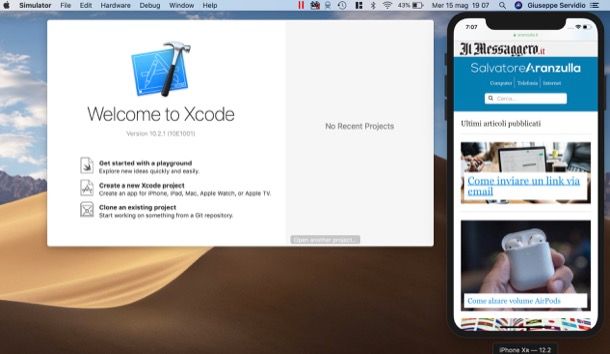
Se utilizzi un Mac, puoi avvalerti dell’emulatore ufficiale di iPhone fornito insieme a Xcode, il software gratuito di Apple che permette di sviluppare il codice delle applicazioni per iOS.
Dal momento che Xcode non offre l’accesso ai contenuti presenti su App Store, esso non consente di emulare app di terze parti, ma solo quelle incluse “di serie” su iOS e di quelle sviluppate in locale sul computer.
Detto questo, per scaricare Xcode sul tuo computer, collegati a questa pagina, fai clic sul pulsante Download posto in alto a destra e, nella schermata che si apre, accedi al tuo ID Apple compilando i campi di testo ID Apple e Password e premendo Invio sulla tastiera.
Dopodiché accetta le condizioni d’uso del servizio, apponendo il segno di spunta sulle caselle By checking this box I confirm that I have read and agree to be bound by the Agreement above e I’d like to receive emails announcing the latest news and recommendations for Apple developers, e fai clic sul pulsante azzurro Submit.
Nella pagina che si apre, clicca sul pulsante Download, fai clici sul bottone View in Mac App Store e, nella finestra del Mac App Store che si apre, clicca sul pulsante Ottieni/Installa ed eventualmente conferma l’operazione tramite password del tuo ID Apple o Touch ID (se il tuo Mac dispone del sensore d’impronte).
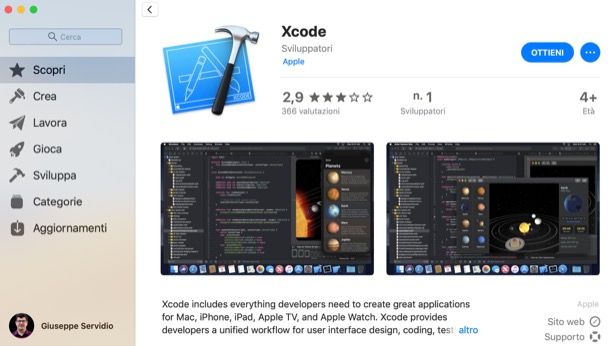
Dopo aver installato e avviato Xcode sul tuo Mac, clicca sul pulsante Agree presente nella sua finestra di benvenuto, digita la password di amministrazione di macOS nell’apposto campo di testo, fai clic sul pulsante OK e attendi che venga portata a termine l’installazione dei componenti necessari per far funzionare l’applicazione.
Per testare il funzionamento di un sito Web, seleziona la voce Simulator dal menu Xcode > Open Developer Tool posto in alto a sinistra e scegli il dispositivo che intendi simulare dal menu Hardware > Device > iOS xx (es. iPhone 8, iPhone X, etc.).
Avvia, dunque, Safari facendo clic sulla sua icona e digita l’indirizzo del sito che intendi testare, così da visualizzarlo sul modello di iPhone che hai selezionato poc’anzi. Per chiudere il simulatore, poi, seleziona la voce Quit Simulator dal menu Simulator situato in alto a sinistra.
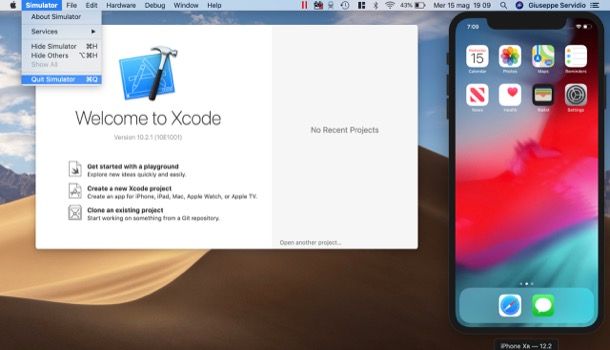
Per testare un’app per iPhone che hai creato tu (in un’altra guida ti ho spiegato in linea generale come riuscire a fare ciò), devi invece selezionare la voce Run dal menu Product e selezionare il modello di iPhone dal menu a tendina situato in alto a sinistra, prima di richiamare il comando “Run”.
Così facendo, potrai emulare il funzionamento dell’app sul modello di iPhone che hai scelto e testarne le funzionalità prima di pubblicarla sull’App Store.
Ti ricordo che, anche se Xcode è gratuito, per pubblicare le app su App Store bisogna iscriversi all’Apple Developer Program, che costa 99 dollari/anno. Per maggiori informazioni su come sviluppare un’app per iPhone, testarla e poi pubblicarla sull’App Store ufficiale di Apple, ti invito a leggere la dettagliata guida sull’argomento che ho pubblicato qualche tempo fa.
Servizi online per emulare iPhone su PC
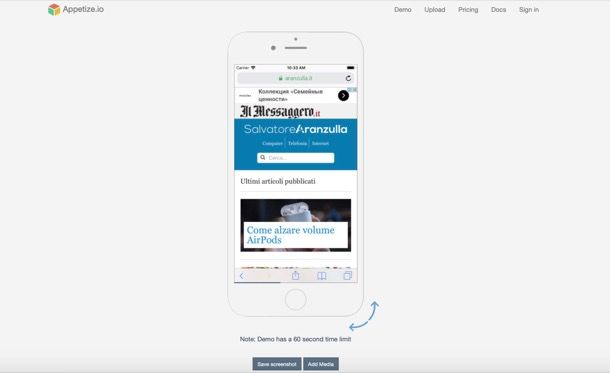
Vorresti emulare iPhone utilizzando dei servizi online? Beh, allora ti consiglio di rivolgerti ad Appetize.io, che è uno dei migliori emulatori online per iOS e permette di provare Safari e altre app incluse “di serie” sullo smartphone del colosso di Cupertino direttamente dal browser. Ti consiglio questo servizio soprattutto se non hai molte pretese e se hai l’esigenza di testare solo la visualizzazione di una o più pagine Web.
Appetize.io può essere testato gratuitamente per sessioni di 1 minuto soltanto. Per usufruire di questa possibilità, recati su questa pagina, clicca sul pulsante Demo posto in alto a destra e interagisci con le app e gli altri elementi di iOS che vedi a schermo. Tramite il menu posto in basso, inoltre, puoi scegliere anche il modello di iPhone che desideri utilizzare per i test e persino la versione di iOS.
Sottoscrivendo uno dei piani d’abbonamento tra quelli disponibili, puoi allungare il tempo d’utilizzo del servizio. Nel momento in cui scrivo, sono disponibili i seguenti piani: Trial, che permette di usare il servizio per 100 minuti al mese creando un account gratuito; Basic, che costa 40 dollari/mese e permette di usare il servizio per 500 minuti); Premium, che costa 400 dollari/mese e permette di usare il servizio per 2.000 minuti e Enterprise, che costa 2.000 dollari al mese e permette di usare il servizio senza limiti di tempo.

Autore
Salvatore Aranzulla
Salvatore Aranzulla è il blogger e divulgatore informatico più letto in Italia. Noto per aver scoperto delle vulnerabilità nei siti di Google e Microsoft. Collabora con riviste di informatica e cura la rubrica tecnologica del quotidiano Il Messaggero. È il fondatore di Aranzulla.it, uno dei trenta siti più visitati d'Italia, nel quale risponde con semplicità a migliaia di dubbi di tipo informatico. Ha pubblicato per Mondadori e Mondadori Informatica.






